विभिन्न प्लेटफ़ॉर्म पर MP4 को 3GP में कैसे बदलें [चरण-दर-चरण मार्गदर्शिका]
मीडिया फ़ाइलों को परिवर्तित करना सबसे लोकप्रिय गतिविधियों में से एक है जिसमें अधिकांश ऑनलाइन उपयोगकर्ता भाग लेते हैं। किसी विशेष डिवाइस पर अपनी पसंदीदा मीडिया फ़ाइलों को चलाने के लिए आपको एक प्रारूप से दूसरे प्रारूप में बदलना होगा। मान लीजिए कि आप भी अपनी फ़ाइलों को किसी अन्य प्रारूप में कनवर्ट करना चाहते हैं, विशेष रूप से MP4 से 3GP. एक वीडियो कनवर्टिंग टूल आवश्यक है।
उस नोट पर, हमने ऐसे बेहतरीन टूल निकाले हैं जो इस कार्य को पूरा करने में आपकी मदद कर सकते हैं। पोस्ट को पढ़कर पता करें कि ये कौन से प्रोग्राम टूल्स हैं। आपके अवलोकन के लिए चरण-दर-चरण मार्गदर्शिका के साथ प्रत्येक ऐप की समीक्षा की जाती है।
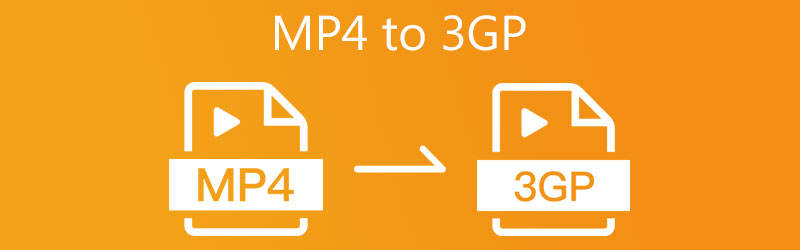
- भाग 1. MP4 को 3GP में बदलने के कारण
- भाग 2. डेस्कटॉप पर MP4 को 3GP में स्थानांतरित करने के लिए दो प्रभावी सॉफ़्टवेयर
- भाग 3. ऑनलाइन MP4 को 3GP में कैसे बदलें
- भाग 4. iPhone और Android पर MP4 को 3GP में बदलने के लिए सर्वश्रेष्ठ मोबाइल ऐप्स
- भाग 5. MP4 को 3GP में बदलने पर अक्सर पूछे जाने वाले प्रश्न
भाग 1. MP4 को 3GP में बदलने के कारण
3GP मोबाइल उपकरणों जैसे ब्लैकबेरी, सैमसंग गैलेक्सी, नोकिया लूमिया, एचआईटी, आदि के बीच लोकप्रिय है। वास्तव में, यह वीडियो प्लेबैक के लिए मोबाइल उपकरणों को समायोजित करने के लिए भंडारण और बैंडविड्थ आवश्यकताओं को कम करने में अपने लाभों के लिए बेहतर जाना जाता है। उस ने कहा, 3 जीपी प्रारूप 3 जी फोन में खेलने के लिए उपयुक्त है यदि एमपी 4 वीडियो को 3 जीपी में बदलने का तरीका सीखने का यही कारण है। MP4 प्रारूप के विपरीत, विभिन्न मोबाइल मीडिया प्लेयर इस फ़ाइल प्रकार को पहचानते हैं और अधिकतर स्वीकार किए जाते हैं।
कुल मिलाकर, आप आसानी से मोबाइल फोन पर वीडियो प्लेबैक के लिए अपनी वीडियो फ़ाइलों जैसे MP4 को 3GP में कनवर्ट करना चाह सकते हैं। यह पोस्ट आपको MP4 को 3GP में बदलने के लिए निःशुल्क ऐप्स के बारे में बताएगी। यह देखने के लिए पढ़ना जारी रखें कि आपके लिए कौन से उपकरण सबसे उपयुक्त हैं।
भाग 2. डेस्कटॉप पर MP4 को 3GP में स्थानांतरित करने के लिए दो प्रभावी सॉफ़्टवेयर
1. विडमोर वीडियो कनवर्टर के साथ MP4 को 3GP में बदलें
Vidmore वीडियो कनवर्टर MP4 से 3GP रूपांतरण गति, OS संगतता और समर्थित मीडिया फ़ाइलों को देखते हुए यह किसी से पीछे नहीं है। यह एक शानदार डेस्कटॉप कन्वर्टिंग टूल है जो अपलोड मात्रा और फ़ाइल आकार को प्रतिबंधित किए बिना बैचों में MP4 फ़ाइलों को परिवर्तित करने में आपकी सहायता करता है। आप परिवर्तित 3GP वीडियो को संशोधित भी कर सकते हैं और अपनी ज़रूरतों के अनुसार अपनी इच्छित वीडियो गुणवत्ता उत्पन्न कर सकते हैं। इसके अलावा, इसमें कुछ अतिरिक्त सुविधाएँ हैं जिन्हें आपको डाउनलोड करने की आवश्यकता नहीं है: एक वीडियो संपादक, GIF निर्माता, स्लाइड शो निर्माता, आदि। इस विश्वसनीय और तेज़ MP4 से 3GP कनवर्टर का उपयोग करने के चरणों की जाँच करें।
चरण 1. MP4 से 3GP कनवर्टर स्थापित करें
कुछ और करने से पहले, वीडियो कनवर्टर को क्लिक करके डाउनलोड करें मुफ्त डाउनलोड नीचे दिए गए बटन। बाद में ऐप इंस्टॉल करें और लॉन्च करें। जब आप मुफ्त संस्करण में इसकी क्षमताओं का परीक्षण करने के बाद इसके प्रीमियम खाते में अपग्रेड करते हैं तो आपको कनवर्टर का MP4 से 3GP मुफ्त डाउनलोड पूर्ण संस्करण प्राप्त हो सकता है।
चरण 2. एक वीडियो फ़ाइल आयात करें
अब, क्लिक करके अपनी MP4 वीडियो फ़ाइल आयात करें प्लस साइन बटन या लक्षित वीडियो क्लिप को कार्यक्रम के संबंधित अपलोडिंग क्षेत्र में खींचकर और छोड़ना।
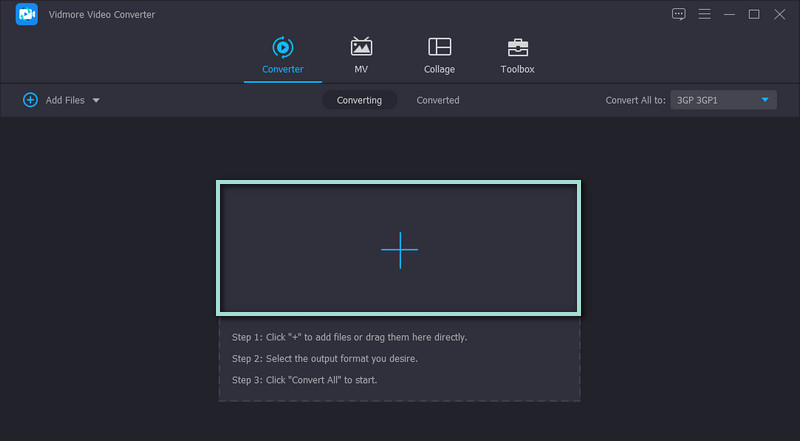
चरण 3. 3GP को आउटपुट स्वरूप के रूप में सेट करें
उसके बाद, क्लिक करें प्रोफ़ाइल उपलब्ध वीडियो/ऑडियो प्रारूपों को प्रकट करने के लिए इंटरफ़ेस के ऊपरी-दाईं ओर मेनू। नीचे वीडियो टैब पर, 3GP प्रारूप देखने के लिए खोज फ़ील्ड का उपयोग करें या चुने हुए आउटपुट स्वरूप को खोजने के लिए मेनू में स्क्रॉल करें। एक बार हो जाने के बाद, वह गुणवत्ता चुनें जो आपकी आवश्यकताओं के लिए उपयुक्त हो।
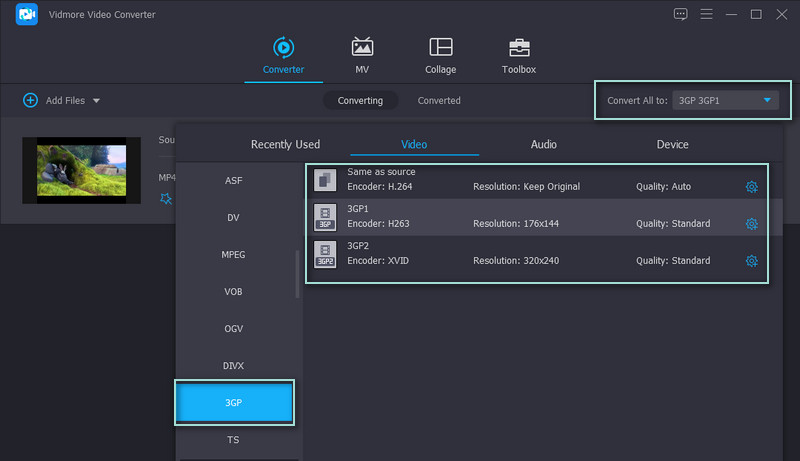
चरण 4. रूपांतरण शुरू करें
जब आप प्रारूप सेट कर रहे हों, तो इंटरफ़ेस के निचले हिस्से में फ़ोल्डर आइकन पर क्लिक करके आउटपुट निर्देशिका सेट करें। फिर, हिट करें सभी को रूपांतरित करें MP4 से 3GP में बदलने के लिए बटन। आपके द्वारा सेट किए गए आउटपुट फ़ोल्डर में वीडियो आउटपुट का पता लगाएँ और प्लेबैक का पूर्वावलोकन करने के लिए कनवर्ट किए गए वीडियो को अपने मोबाइल डिवाइस पर स्थानांतरित करें।
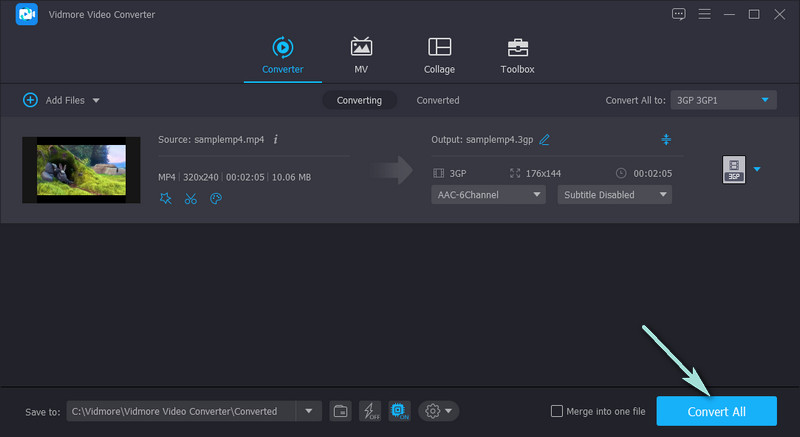
2. VLC मीडिया प्लेयर द्वारा MP4 को 3GP में बदलें
वीएलसी मीडिया प्लेयर सूची में होने का हकदार है। यह मोबाइल उपकरणों सहित विभिन्न प्लेटफार्मों पर वीडियो, ऑडियो और छवि फ़ाइलों की एक विस्तृत श्रृंखला को चलाने में आपकी सहायता कर सकता है। सबसे अच्छी बात यह है कि यह टूल किसी भी मीडिया प्रारूप को दूसरे में बदलने के लिए रूपांतरण की सुविधा प्रदान करता है। इसके अतिरिक्त, उपकरण उपयोग करने के लिए स्वतंत्र है। आपको प्रीमियम संस्करण में अपग्रेड करने की आवश्यकता के बिना इसकी सभी सुविधाएं उपयोग करने योग्य हैं। फिर भी, यहाँ VLC का उपयोग करके MP4 को 3GP में बदलने का तरीका बताया गया है।
चरण 1। अपने मैक या विंडोज पीसी पर इस सॉफ्टवेयर को डाउनलोड और इंस्टॉल करें। फिर, इसे अपने कंप्यूटर पर लॉन्च करें।
चरण 2। इसके बाद, एक MP4 फ़ाइल जोड़ें जिसे आप कनवर्ट करना चाहते हैं और पर जाएँ मीडिया समायोजन। के लिए सिर Convert / सहेजें टैब और आउटपुट स्वरूप के रूप में एक प्रोफ़ाइल सेटिंग 3GP बनाएं।
चरण 3। MP4 से 3GP रूपांतरण प्रोफ़ाइल बनाने के बाद, दबाएं शुरू के तल पर बटन Convert / सहेजें पैनल रूपांतरण प्रक्रिया आरंभ करने के लिए। थोड़ी देर बाद, आपको परिवर्तित वीडियो प्राप्त होगा।
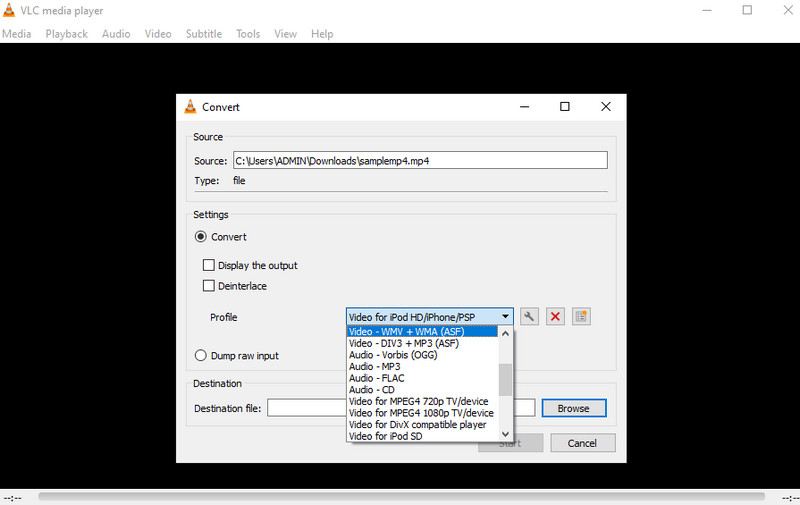
भाग 3. ऑनलाइन MP4 को 3GP में कैसे बदलें
आपकी जानकारी के लिए बता दे कि यह रूपांतरण कार्य केवल डेस्कटॉप प्रोग्राम पर ही संभव नहीं है। आप इसे कुछ बेहतरीन कुल वीडियो कन्वर्टर्स MP4 से 3GP मुफ्त डाउनलोड प्रोग्राम का उपयोग करके भी प्राप्त कर सकते हैं। निम्नलिखित अनुभागों को पढ़कर इन उपकरणों के बारे में अधिक जानें।
1. Vidmore मुफ्त वीडियो कनवर्टर ऑनलाइन का उपयोग करके MP4 वीडियो को 3GP में बदलें
Vidmore मुफ्त वीडियो कनवर्टर ऑनलाइन उन लोगों के लिए एक उत्कृष्ट उपकरण है जो मीडिया फ़ाइलों को परिवर्तित करने के लिए किसी भी डेस्कटॉप प्रोग्राम को डाउनलोड या इंस्टॉल नहीं करना चाहते हैं। कोई फर्क नहीं पड़ता कि आप विंडोज या मैक उपयोगकर्ता हैं, कोई भी रूपांतरण कार्य केवल एक ब्राउज़र और एक अच्छे इंटरनेट कनेक्शन का उपयोग करके प्राप्त किया जाता है। इसी तरह, यह ऑनलाइन वीडियो कनवर्टर बैच और एकल रूपांतरण प्रक्रियाओं का समर्थन करता है, जिसमें वीडियो के फ़ाइल आकार की कोई सीमा नहीं है। उस ने कहा, यह 500MB से अधिक के लिए MP4 को 3GP ऑनलाइन में बदलने में आपकी मदद करने के लिए एक उपयुक्त उपकरण है। चरणों का पालन करके इस टूल की स्पष्ट समझ प्राप्त करें।
चरण 1. वेबपेज पर पहुंचें
अपने कंप्यूटर पर एक ब्राउज़र खोलें और पता बार पर इसका लिंक टाइप करके टूल की आधिकारिक वेबसाइट लॉन्च करें।
चरण 2. लॉन्चर डाउनलोड करें
अगला, क्लिक करें कनवर्ट करने के लिए फ़ाइलें जोड़ें टूल के लॉन्चर को शीघ्रता से स्थापित करने के लिए। एक बार सिस्टम पर इंस्टॉल हो जाने पर, यह आपको अपनी लक्षित वीडियो फ़ाइल अपलोड करने के लिए प्रेरित करेगा। तब तक, उस MP4 वीडियो को ब्राउज़ करें और चुनें जिसे आप अपलोड करना चाहते हैं।
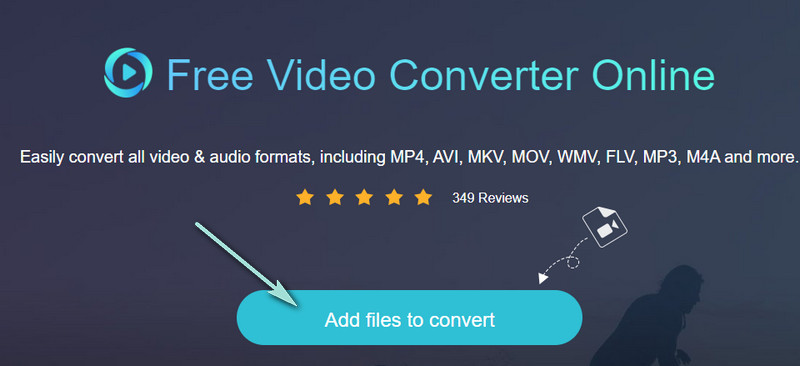
चरण 3. प्रारूप का चयन करें
वीडियो फ़ाइल अपलोड करने के बाद, पर टिक करके एक आउटपुट स्वरूप का चयन करें 3GP रेडियो की बटन। इसके अतिरिक्त, आप पर क्लिक करके अपनी वांछित आउटपुट गुणवत्ता उत्पन्न करने के लिए वीडियो और ऑडियो सेटिंग्स को समायोजित कर सकते हैं गियर आइकन।
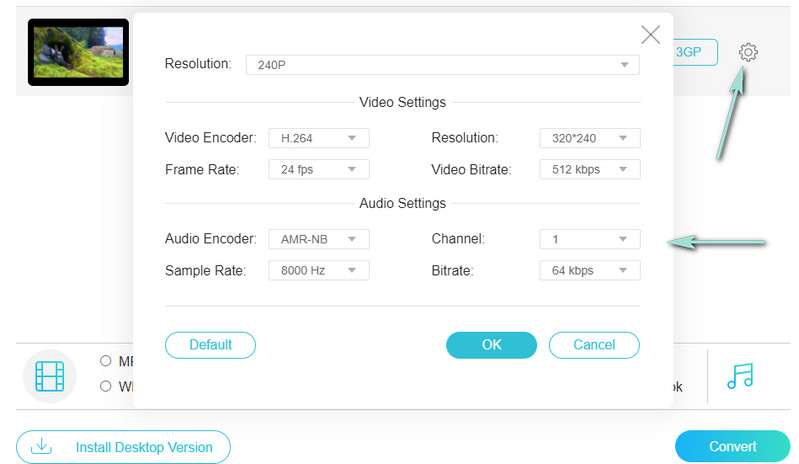
चरण 4. MP4 को 3GP में बदलें
आउटपुट सेटअप के बाद, क्लिक करें धर्मांतरित बटन और वीडियो फ़ाइल आउटपुट के लिए फ़ाइल गंतव्य सेट करें। रूपांतरण प्रक्रिया शुरू करने के लिए एक बार फिर बटन पर क्लिक करें।
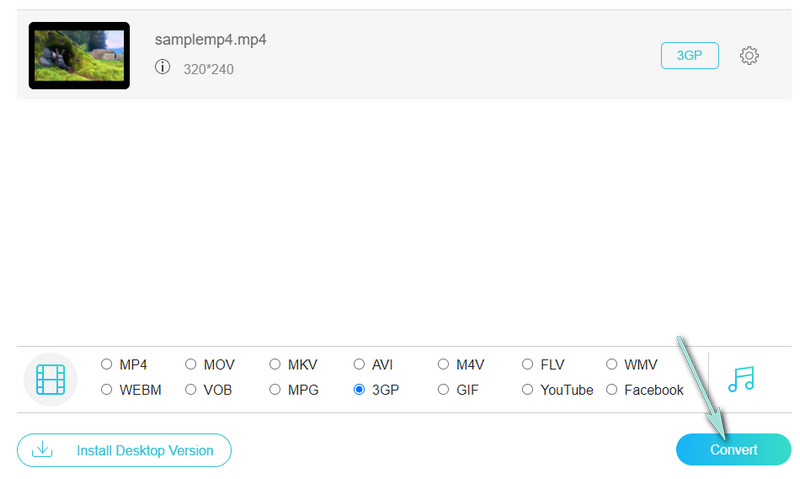
2. क्लिपकनवर्टर के माध्यम से MP4 से 3GP रूपांतरण आगे बढ़ाएं
क्लिप कनवर्टर एक पूरी तरह से मुफ्त प्रोग्राम है जिसे MP4 जैसी मीडिया फ़ाइलों को अन्य वीडियो और ऑडियो प्रारूपों में बदलने के लिए डिज़ाइन किया गया है। यह वीडियो आउटपुट के लिए 3GP, AVI, MP4, MOV और MKV को सपोर्ट करता है। साथ ही, यह मीडिया रूपांतरण उपकरण 4K, 1080p, 720 और HD गुणवत्ता वाले वीडियो को संरक्षित कर सकता है। आपको बस इतना करना है कि अपनी वीडियो फ़ाइल को कनवर्ट करने के लिए वीडियो का URL प्राप्त करना है। आपको क्लिप कनवर्टर MP4 से 3GP चरण मिल सकते हैं।
चरण 1। वेब ब्राउज़र का उपयोग करके क्लिप कनवर्टर की वेबसाइट तक पहुंचें।
चरण 2। मीडिया रूपांतरण टूल के URL फ़ील्ड में वीडियो के लिंक को कॉपी और पेस्ट करें।
चरण 3। वीडियो आउटपुट स्वरूप के रूप में 3GP का चयन करें और कनवर्ट करने के लिए डाउनलोड बटन पर क्लिक करें।
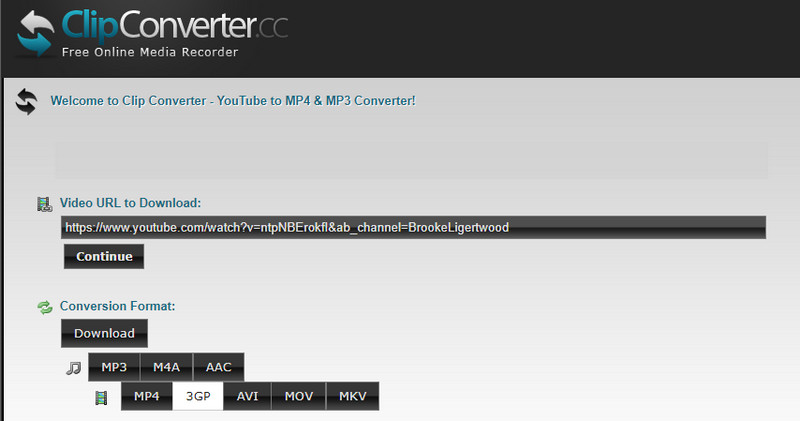
भाग 4. iPhone और Android पर MP4 को 3GP में बदलने के लिए सर्वश्रेष्ठ मोबाइल ऐप्स
1. वीडियो फॉर्मेट फैक्ट्री के साथ एंड्रॉइड पर MP4 फ़ाइल को 3GP में बदलें
वीडियो फॉर्मेट फैक्ट्री Android उपकरणों के लिए डाउनलोड करने के लिए सबसे उपयोगी MP4 से 3GP वीडियो कनवर्टर ऐप में से एक है। ऐप सभी महत्वपूर्ण एक्सटेंशन का समर्थन करने वाले कई वीडियो को भी परिवर्तित कर सकता है। वीडियो कन्वर्टर होने के अलावा, यह आपको वीडियो को रिवर्स, ट्रिम और कंप्रेस करने में भी मदद करता है।
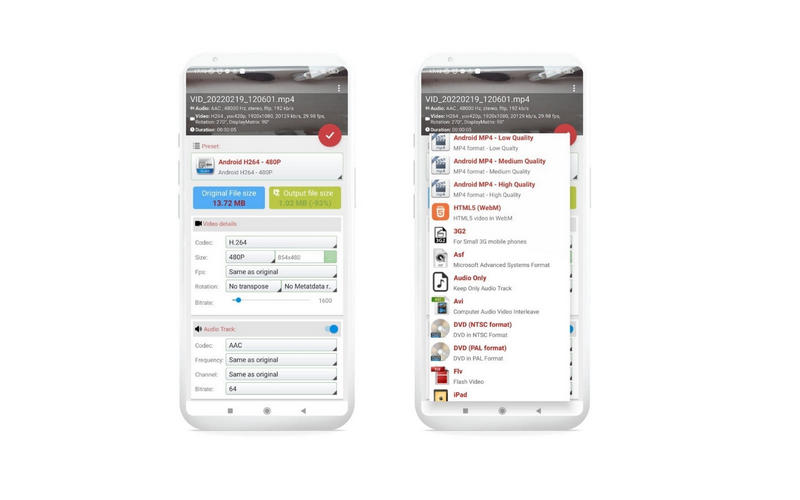
2. iConv का उपयोग करके iPhone पर MP4 को 3GP वीडियो में बदलें
यदि आप अपने iPhone पर MP4 को 3GP में बदलने के लिए मोबाइल ऐप की तलाश कर रहे हैं, तो iConv से आगे नहीं देखें। यह एक सीधा इंटरफ़ेस के साथ आता है जो आपको अपने रूपांतरण कार्य को शीघ्रता से पूरा करने की अनुमति देता है। यह वनड्राइव, आईक्लाउड, ड्रॉपबॉक्स आदि सहित क्लाउड स्टोरेज सेवाओं से फाइलों को आयात करने का समर्थन करता है। सबसे अच्छी बात यह है कि यह मूल गुणवत्ता को बरकरार रख सकता है।
अग्रिम पठन:
विंडोज़ और मैक पर इसका आकार कम करने के लिए 3GP वीडियो फ़ाइल को कैसे संपीड़ित करें
MP4 को GIF में बदलें: MP4 फ़ाइल से GIF बनाने की चरण-दर-चरण प्रक्रिया
भाग 5. MP4 को 3GP में बदलने पर अक्सर पूछे जाने वाले प्रश्न
3GP क्या है?
3GP शब्द एक ऑडियो और वीडियो कंटेनर प्रारूप है जिसे थर्ड जनरेशन पार्टनरशिप प्रोजेक्ट द्वारा विकसित किया गया है। यह प्रारूप स्पष्ट रूप से 3जी मोबाइल फोन के लिए बनाया गया है।
क्या 3GP अभी भी उपयोग किया जाता है?
हां। आप इसे ज्यादातर 3G नेटवर्क मोबाइल फोन पर देख सकते हैं। MP4 के साथ इसकी समानता के साथ, आप MP4 फ़ाइल के एक्सटेंशन को 3GP में बदल सकते हैं और इसे किसी विशिष्ट डिवाइस पर चला सकते हैं।
कौन सा बेहतर है, MP4 या 3GP?
उच्च रिज़ॉल्यूशन वीडियो पर चर्चा करते समय, यह कोई आश्चर्य की बात नहीं है कि MP4 बेहतर है, खासकर डेस्कटॉप या पोर्टेबल मीडिया प्लेयर पर वीडियो स्ट्रीमिंग करते समय। वहीं, 3GP का इस्तेमाल सिर्फ 3G नेटवर्क फोन पर ही किया जा सकता है।
निष्कर्ष
ये लो! वे कार्यक्रम और दृष्टिकोण हैं जिनका उपयोग आप परिवर्तित करने के लिए कर सकते हैं MP4 से 3GP. मोबाइल या डेस्कटॉप के लिए MP4 से 3GP ऑनलाइन कन्वर्टर्स सुविधाजनक हैं लेकिन साइबर इंटरनेट के साथ समस्याओं के कारण स्थिर नहीं हैं। इस बीच, मान लीजिए कि आप एक विश्वसनीय रूपांतरण प्रक्रिया चाहते हैं। उस स्थिति में, आपको MP4 से 3GP कन्वर्टर्स ऑफ़लाइन या ऊपर वर्णित डेस्कटॉप प्रोग्रामों पर गौर करना चाहिए।
एमपी4 एवं 3जीपी
-
MP4 कन्वर्ट करें
-
3जीपी समाधान
-
MP4 प्लेबैक


